■こちらで設定方法をご案内しているセキュリティソフト
・「ノートンインターネット セキュリティ 2010」
・「ノートンインターネット セキュリティ 2009」
・「ノートンインターネット セキュリティ 2008」
・「ノートン 360 バージョン 4.0」
・「ノートン 360 バージョン 3.0」
・「ノートン 360 バージョン 2.0」
■シマンテック「ノートン インターネット セキュリティ 2010」
(1)画面右下のアイコン![]() をクリック
をクリック
(2)上から2番目「ネットワーク」内の「設定」をクリック
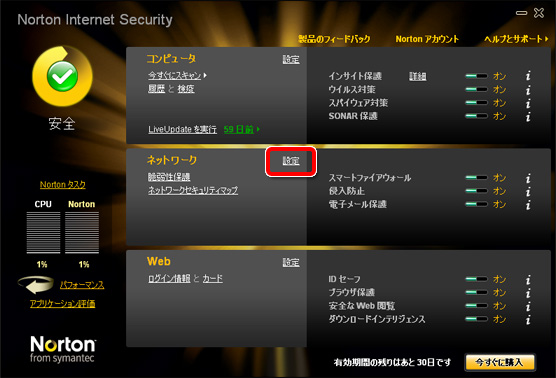
(3)一覧の「スマートファイアウォール」内「プログラム制御」の右にある
「設定+」をクリック
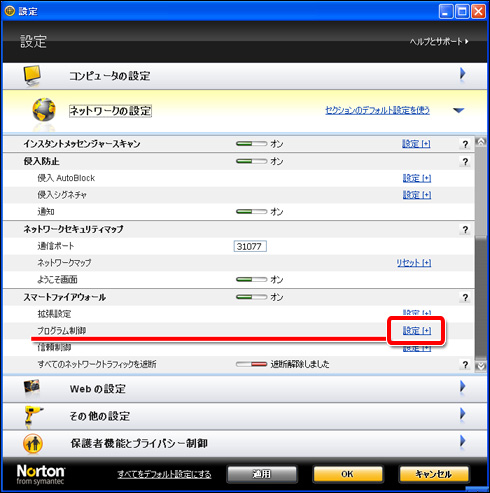
(4)一覧から「Fukurou」を選択し、「アクセス」内プルダウンより
「許可する」を選択、「適用」→「OK」とクリック
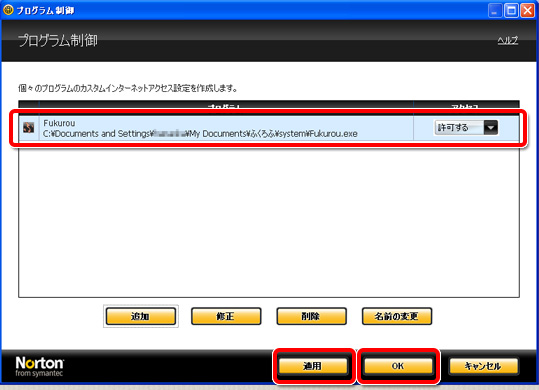
●一覧に「Fukurou」が無い場合
一覧の下の「追加」ボタンをクリック
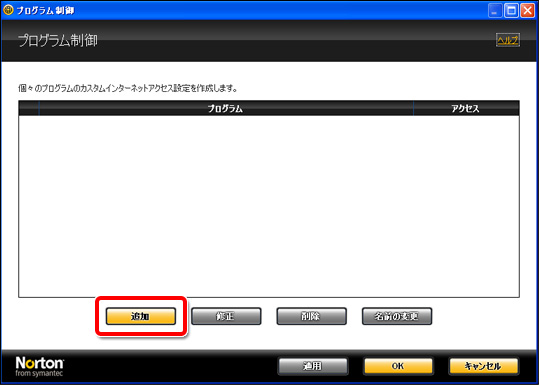
次の順番にクリックして下さい
「マイ ドキュメント」 または「ドキュメント」→「ふくろふ」
→「system」→「Fukurou」→「開く」
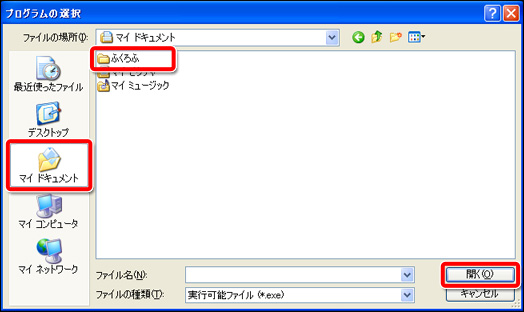
一覧に「Fukurou」が追加されたら、(4)の設定をして下さい。
■シマンテック「ノートン インターネット セキュリティ 2009」
(1)画面右下のアイコン![]() をクリック
をクリック
(2)上から2番目「インターネット」内の「設定」をクリック
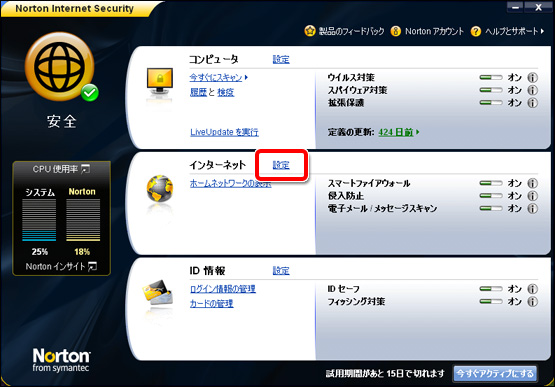
(3)一覧の「スマートファイアウォール」内「プログラム制御」の右にある
「設定+」をクリック
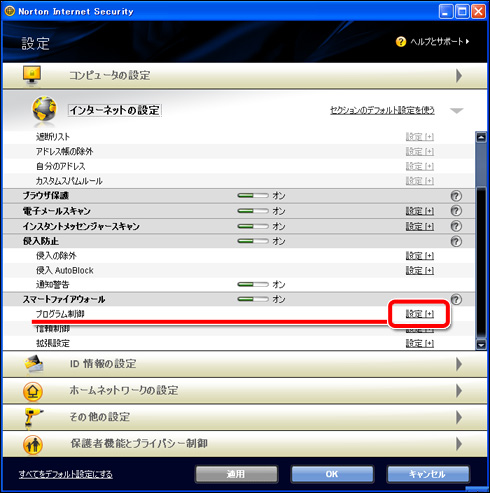
(4)一覧から「Fukurou」を選択し、「アクセス」内プルダウンより
「許可する」を選択、「適用」→「OK」とクリック
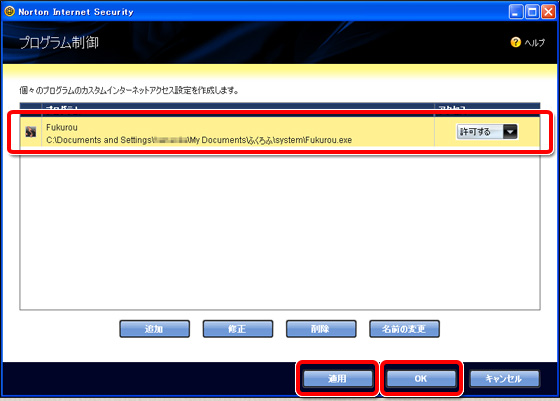
●一覧に「Fukurou」が無い場合
一覧の下の「追加」ボタンをクリック

次の順番にクリックして下さい
「マイ ドキュメント」 または「ドキュメント」→「ふくろふ」
→「system」→「Fukurou」→「開く」
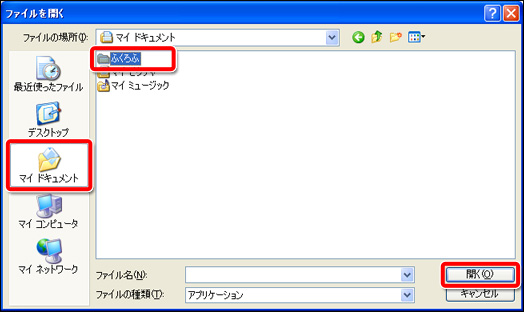
一覧に「Fukurou」が追加されたら、(4)の設定をして下さい。
■シマンテック「ノートン インターネット セキュリティ 2008」
(1)画面右下のアイコン![]() をクリック
をクリック
(2)上から2番目の「設定」を選択し、
「Norton Internet Security オプション」をクリック
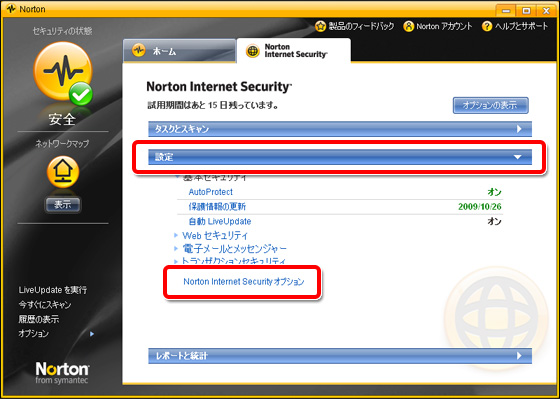
(3)左側のメニューから「ファイアウォール」を選択し、
その中の「プログラム制御」をクリック
(4)右側の一覧から「Fukurou」を選択し、右端の四角の中を「許可する」に変更
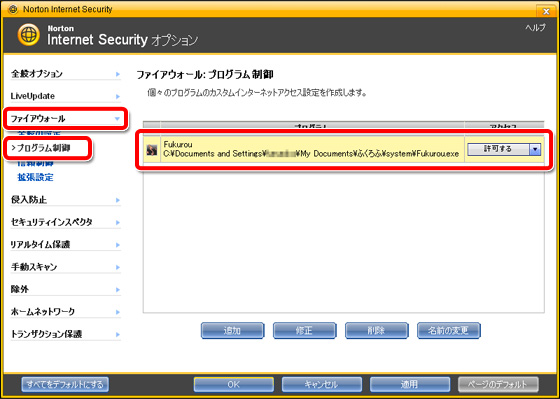
●一覧に「Fukurou」が無い場合
一覧の下の「追加」ボタンをクリック
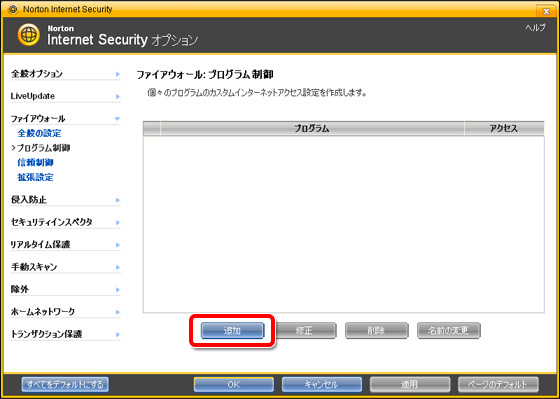
次の順番にクリックして下さい
「マイ ドキュメント」 または「ドキュメント」→「ふくろふ」
→「system」→「Fukurou」→「開く」

一覧に「Fukurou」が追加されたら、(4)の設定をして下さい。
■シマンテック「ノートン 360 バージョン 4.0」
(1)画面右下のアイコン![]() をクリック
をクリック
(2)上部の「設定」をクリック
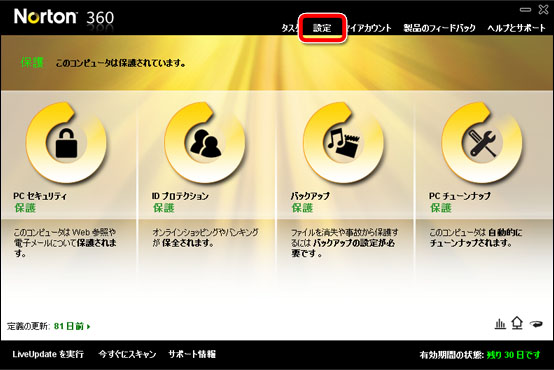
(3)「ファイアウォール」をクリック
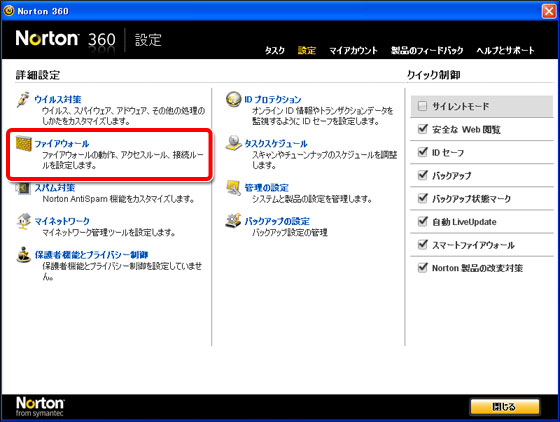
(4)左上の「プログラムルール」をクリックし、表示された一覧から
「Fukurou」を選択、 「アクセス」内プルダウンより「許可する」を選択、
「適用」をクリック
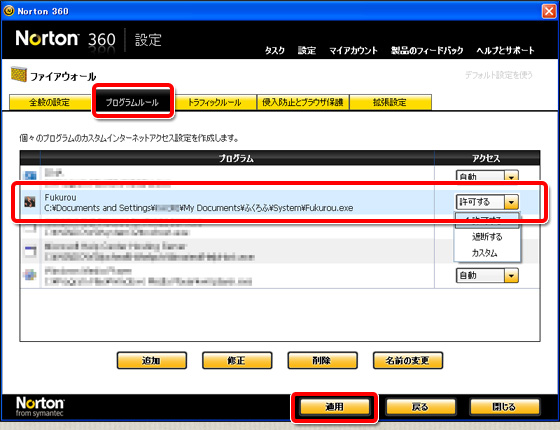
●一覧に「Fukurou」が無い場合
一覧の下の「追加」ボタンをクリック
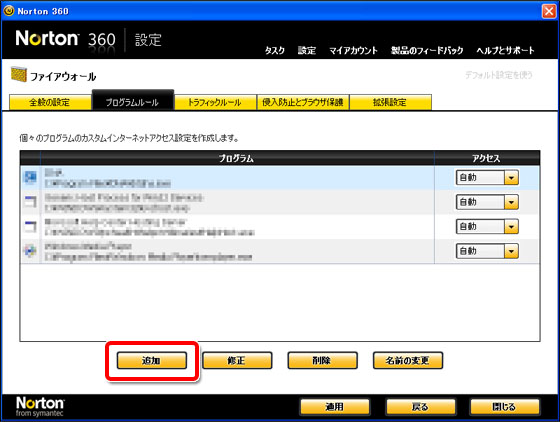
次の順番にクリックして下さい
「マイ ドキュメント」 または「ドキュメント」→「ふくろふ」
→「system」→「Fukurou」→「開く」
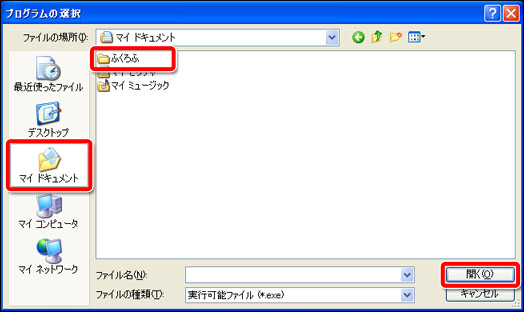
「どう処理しますか?」プルダウンより「許可する」を選択し、
右下の「OK」をクリック

■シマンテック「ノートン 360 バージョン 3.0」
(1)画面右下のアイコン![]() をクリック
をクリック
(2)右上の「設定」をクリック
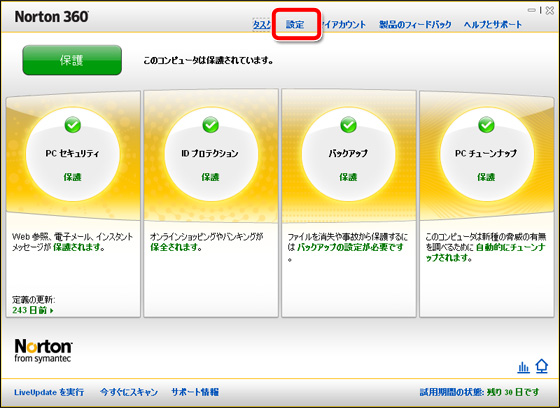
(3)「ファイアウォール」をクリック
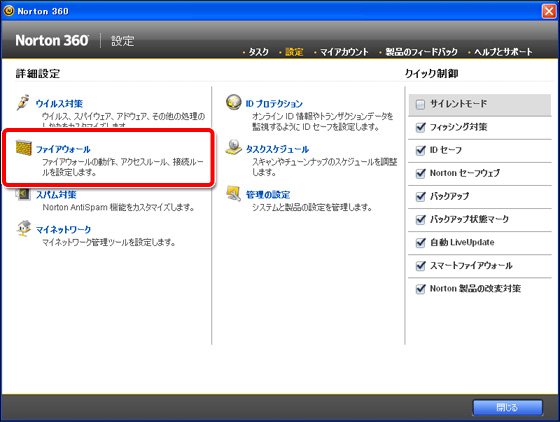
(4)左上の「プログラムルール」をクリックし、表示された一覧から
「Fukurou」を選択、「アクセス」内プルダウンより「許可する」を選択、
「適用」をクリック
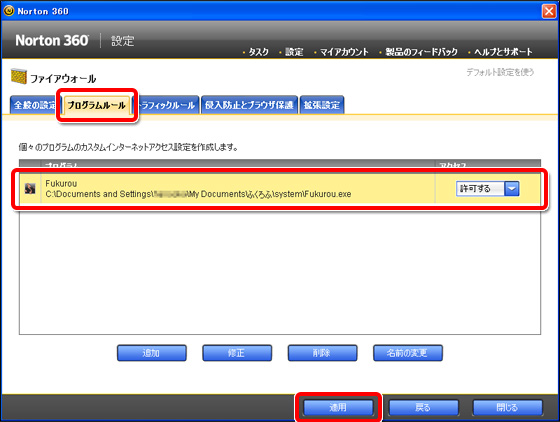
●一覧に「Fukurou」が無い場合
一覧の下の「追加」ボタンをクリック
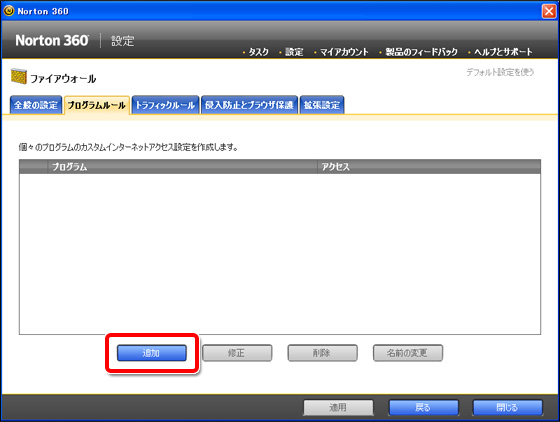
次の順番にクリックして下さい
「マイ ドキュメント」 または「ドキュメント」→「ふくろふ」
→「system」→「Fukurou」→「開く」
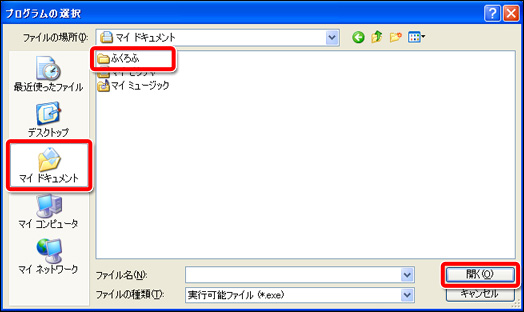
一覧に「Fukurou」が追加されたら、(4)の設定をして下さい。
■シマンテック「ノートン 360 バージョン 2.0」
(1)画面右下のアイコン![]() をクリック
をクリック
(2)右上の「設定」をクリック
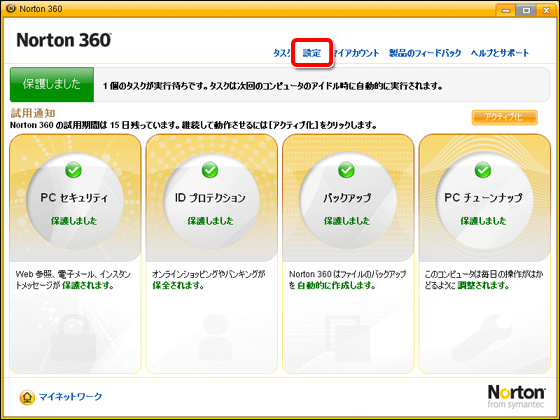
(3)「ファイアウォール保護」をクリック
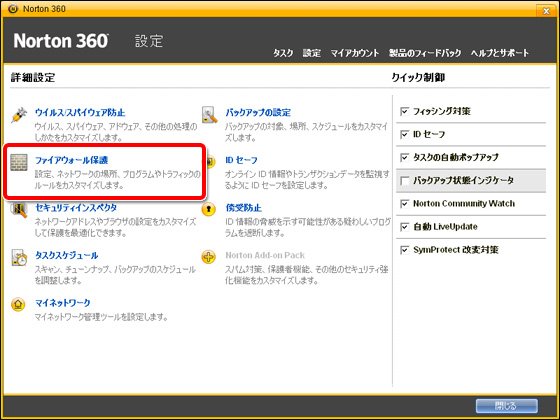
(4)左上の「プログラムルール」をクリックし、表示された一覧から
「Fukurou」を選択、「アクセス」内プルダウンより「許可する」を選択、
「適用」→「OK」とクリック
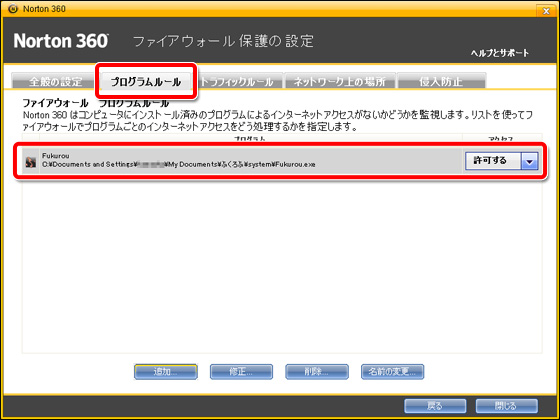
●一覧に「Fukurou」が無い場合
一覧の下の「追加」ボタンをクリック
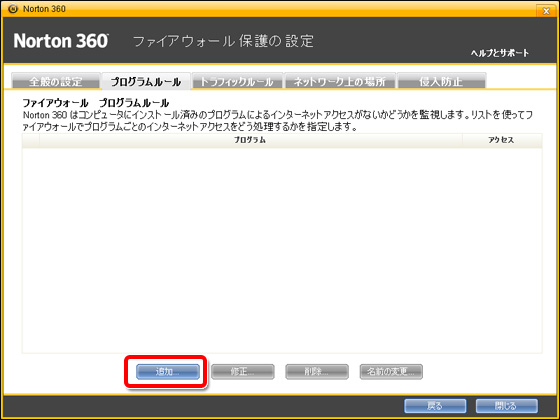
次の順番にクリックして下さい
「マイ ドキュメント」 または「ドキュメント」→「ふくろふ」
→「system」→「Fukurou」→「開く」
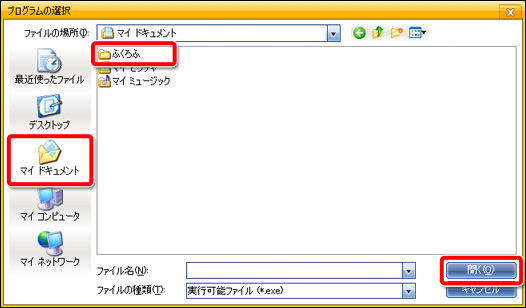
一覧に「Fukurou」が追加されたら、(4)の設定をして下さい。

